8 καλύτεροι τρόποι για να διορθώσετε το Ημερολόγιο Google που δεν συγχρονίζεται στο iPhone
Miscellanea / / April 10, 2023
Η εφαρμογή Ημερολόγιο στο iPhone σας σάς επιτρέπει προσθήκη και αφαίρεση αργιών σύμφωνα με το πρόγραμμα ή τον χώρο εργασίας σας. Εάν χρησιμοποιείτε ένα Ημερολόγιο Google, μπορείτε επίσης να το συγχρονίσετε απευθείας με την προεπιλεγμένη εφαρμογή Ημερολόγιο στο iPhone σας. Τι γίνεται όμως αν οι καταχωρίσεις σας στο Ημερολόγιο Google σταματήσουν να συγχρονίζονται;
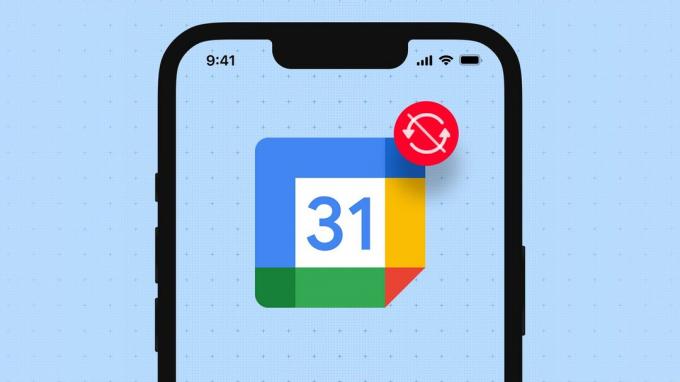
Μπορεί να είναι δύσκολο να ελέγξετε το πρόγραμμά σας, τις συναντήσεις σας και σημαντικές περιστάσεις. Η διατήρηση της ρουτίνας της εργασίας σας γίνεται ταραχώδης όταν χρησιμοποιείτε το Ημερολόγιο Google για επαγγελματικούς σκοπούς. Για να αποφύγετε να μπείτε σε τέτοια σενάρια, ακολουθούν οι λύσεις που πρέπει να χρησιμοποιήσετε για να διορθώσετε όταν η εφαρμογή Ημερολόγιο Google δεν συγχρονίζεται στο iPhone σας.
1. Εναλλαγή από δεδομένα κινητής τηλεφωνίας σε Wi-Fi
Ο συγχρονισμός του Ημερολογίου Google απαιτεί συνεπή και αξιόπιστη σύνδεση δεδομένων. Αυτό γίνεται δύσκολο όταν χρησιμοποιείτε δεδομένα κινητής τηλεφωνίας στο iPhone σας και μετακινείστε συχνά κατά τη διάρκεια της ημέρας. Επομένως, η εναλλαγή από δεδομένα κινητής τηλεφωνίας σε Wi-Fi είναι μια καλή ιδέα για να διασφαλίσετε καλύτερη σύνδεση στο διαδίκτυο και ταχύτητες μεταφοράς στο iPhone σας.
2. Ελέγξτε εάν ο Λογαριασμός Google είναι ενεργοποιημένος για την εφαρμογή Ημερολόγιο
Για να δείτε τις καταχωρίσεις σας στο Ημερολόγιο Google στην εφαρμογή Ημερολόγιο, η άδεια χρήσης του Λογαριασμού σας Google πρέπει να είναι ενεργοποιημένη στο iPhone σας. Εάν το Ημερολόγιο Google δεν συγχρονίζεται, δείτε πώς μπορείτε να ελέγξετε εάν ο Λογαριασμός σας Google είναι ενεργοποιημένος για την εφαρμογή Ημερολόγιο ή όχι.
Βήμα 1: Ανοίξτε την εφαρμογή Ρυθμίσεις στο iPhone σας.

Βήμα 2: Κάντε κύλιση προς τα κάτω και πατήστε Ημερολόγιο.

Βήμα 3: Πατήστε Λογαριασμοί από τη λίστα επιλογών.

Βήμα 4: Επιλέξτε Gmail από τη λίστα λογαριασμών email.
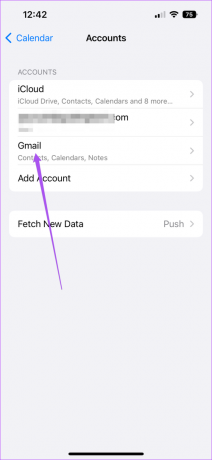
Βήμα 5: Αγγίξτε την εναλλαγή για να ενεργοποιήσετε το Ημερολόγιο εάν δεν είχε ενεργοποιηθεί προηγουμένως.
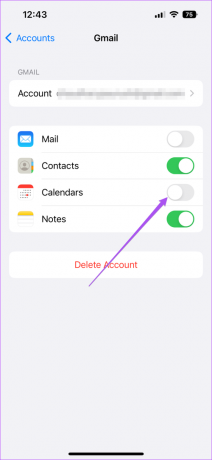
Βήμα 6: Κλείστε την εφαρμογή Ρυθμίσεις και ανοίξτε την εφαρμογή Ημερολόγιο για να ελέγξετε εάν το πρόβλημα έχει λυθεί.

3. Ενεργοποιήστε το Ημερολόγιο Google στην εφαρμογή Ημερολόγιο
Αφού επιτρέψετε την πρόσβαση στον Λογαριασμό Google στην εφαρμογή Ημερολόγιο, θα πρέπει επίσης να ελέγξετε εάν το Ημερολόγιο Google είναι ενεργοποιημένο στην ίδια την εφαρμογή Ημερολόγιο. Δείτε πώς να το κάνετε.
Βήμα 1: Ανοίξτε την εφαρμογή Ημερολόγιο στο iPhone σας.

Βήμα 2: Πατήστε Ημερολόγια στο κάτω μέρος.
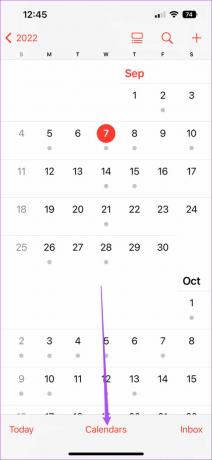
Βήμα 3: Αναζητήστε τη διεύθυνσή σας στο Gmail και πατήστε το διακόπτη στην αριστερή πλευρά για να την ενεργοποιήσετε.
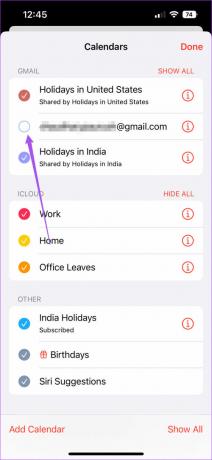
Βήμα 4: Πατήστε Τέλος στην επάνω δεξιά γωνία για να επιβεβαιώσετε την επιλογή σας. Στη συνέχεια ελέγξτε εάν το πρόβλημα έχει λυθεί.

4. Ελέγξτε εάν η Ανάκτηση νέας δεδομένων είναι ενεργοποιημένη για το Ημερολόγιο Google
Εάν δεν μπορείτε να δείτε τις πιο πρόσφατες καταχωρίσεις για συγκεκριμένες ημερομηνίες μετά την ενεργοποίηση του Ημερολογίου Google στην εφαρμογή Ημερολόγιο, θα πρέπει τώρα να ελέγξετε εάν η ανάκτηση δεδομένων είναι ενεργοποιημένη για τον λογαριασμό σας στο Gmail ή όχι. Αυτό θα βοηθήσει στην ενημέρωση όλων των δεδομένων σας στο Ημερολόγιο Google στην εφαρμογή. Δείτε πώς μπορείτε να ελέγξετε το ίδιο.
Βήμα 1: Ανοίξτε την εφαρμογή Ρυθμίσεις στο iPhone σας.

Βήμα 2: Κάντε κύλιση προς τα κάτω και πατήστε Ημερολόγιο.

Βήμα 3: Πατήστε Λογαριασμοί από τη λίστα επιλογών.

Βήμα 4: Επιλέξτε Λήψη νέων δεδομένων.
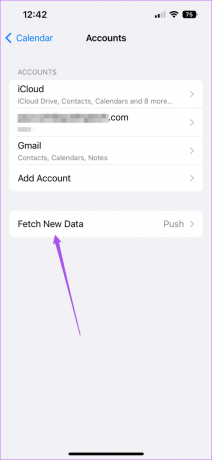
Βήμα 5: Πατήστε στο Gmail από τη λίστα λογαριασμών email στην κορυφή.
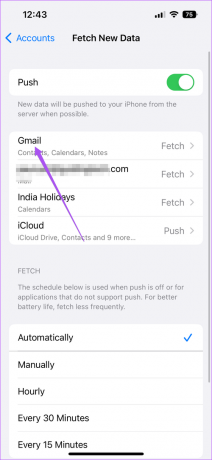
Βήμα 6: Βεβαιωθείτε ότι έχει επιλεγεί η Ανάκτηση των δεδομένων σας στο Ημερολόγιο Google.
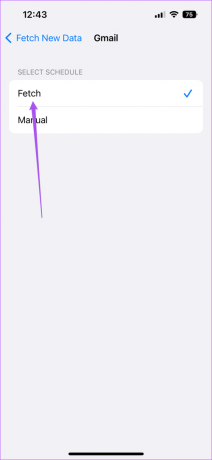
Βήμα 7: Στην ενότητα Λήψη, επιλέξτε Αυτόματα στο κάτω μέρος για να ενημερώνετε τακτικά τα δεδομένα του Ημερολογίου Google.

Βήμα 8: Κλείστε την εφαρμογή Ρυθμίσεις και ανοίξτε το Ημερολόγιο για να ελέγξετε εάν το πρόβλημα έχει λυθεί.

Η χρήση της αυτόματης ανάκτησης δεδομένων για πολλές εφαρμογές μπορεί να επηρεάσει την κατανάλωση δεδομένων και τη διάρκεια ζωής της μπαταρίας του iPhone σας. Για να το αποφύγετε αυτό, μπορείτε να επιλέξετε την εφαρμογή για λήψη νέων δεδομένων βάσει διαφορετικών χρονικών χρονοθυρίδων – ανά ώρα, κάθε 30 λεπτά ή κάθε 60 λεπτά.
5. Διαγράψτε και προσθέστε ξανά Λογαριασμό Google
Εάν δεν μπορείτε να συγχρονίσετε το Ημερολόγιο Google στο iPhone σας, μπορείτε να δοκιμάσετε να προσθέσετε ξανά τον λογαριασμό σας Google στο iPhone σας ακολουθώντας αυτά τα βήματα.
Βήμα 1: Ανοίξτε την εφαρμογή Ρυθμίσεις στο iPhone σας.

Βήμα 2: Κάντε κύλιση προς τα κάτω και πατήστε Ημερολόγιο.

Βήμα 3: Πατήστε Λογαριασμοί από τη λίστα επιλογών.

Βήμα 4: Επιλέξτε τον λογαριασμό σας στο Gmail.
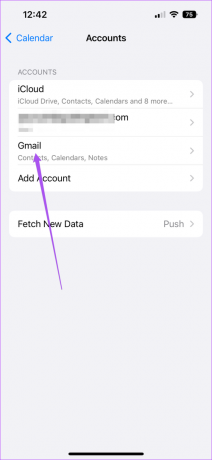
Βήμα 5: Πατήστε Διαγραφή λογαριασμού.

Βήμα 6: Πατήστε Διαγραφή από το iPhone μου στο κάτω μέρος για επιβεβαίωση.

Βήμα 7: Επιλέξτε Προσθήκη λογαριασμού στο μενού Λογαριασμοί.
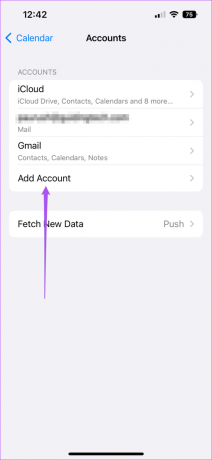
Βήμα 8: Επιλέξτε Google για να προσθέσετε ξανά τον λογαριασμό σας στο Gmail. Στη συνέχεια, ενεργοποιήστε την πρόσβαση στο Ημερολόγιο για λογαριασμό Google.
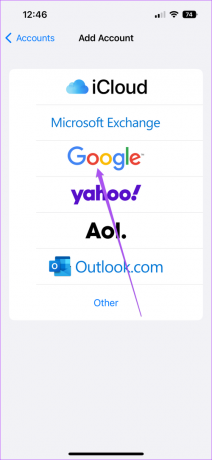
Βήμα 9: Κλείστε την εφαρμογή Ρυθμίσεις και ανοίξτε το Ημερολόγιο για να ελέγξετε εάν το πρόβλημα έχει λυθεί.

6. Εναλλαγή στο Ημερολόγιο Google ως προεπιλογή
Εάν εξακολουθείτε να μην μπορείτε να δείτε τις καταχωρίσεις ημερολογίου σας και θέλετε να χρησιμοποιήσετε μόνο το Ημερολόγιο Google στο iPhone σας, μπορείτε να μεταβείτε στο Gmail ως τον προεπιλεγμένο λογαριασμό σας για την εφαρμογή Ημερολόγιο. Δείτε πώς.
Βήμα 1: Ανοίξτε την εφαρμογή Ρυθμίσεις στο iPhone σας.

Βήμα 2: Κάντε κύλιση προς τα κάτω και πατήστε Ημερολόγιο.

Βήμα 3: Κάντε κύλιση προς τα κάτω στο μενού Ημερολόγιο και επιλέξτε Προεπιλεγμένο ημερολόγιο.
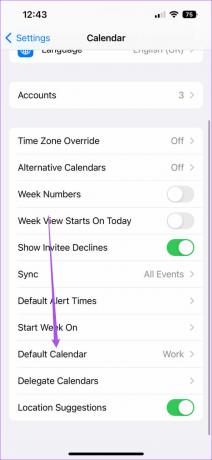
Βήμα 4: Πατήστε το email του λογαριασμού σας Google για να το ορίσετε ως προεπιλογή.
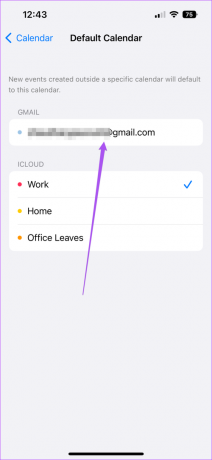
7. Αναγκαστική έξοδος και επανεκκίνηση της εφαρμογής Ημερολόγιο
Πριν ανοίξετε ξανά την εφαρμογή Ημερολόγιο για να ελέγξετε αν λειτουργούν οι παραπάνω λύσεις, σας συνιστούμε να κλείσετε αναγκαστικά και στη συνέχεια να επανεκκινήσετε την εφαρμογή στο iPhone σας. Δείτε πώς να το κάνετε.
Βήμα 1: Στην αρχική οθόνη του iPhone σας, σύρετε προς τα πάνω και κρατήστε πατημένο για να εμφανιστούν οι εφαρμογές φόντου.
Βήμα 2: Αναζητήστε την εφαρμογή Ημερολόγιο και σύρετε προς τα επάνω για να την αφαιρέσετε από το φόντο.
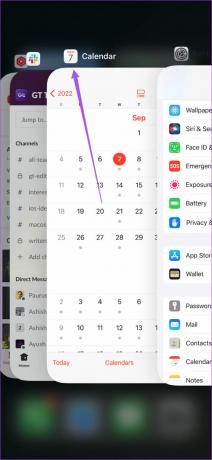
Βήμα 3: Ανοίξτε ξανά την εφαρμογή Ημερολόγιο και ελέγξτε εάν το πρόβλημα έχει λυθεί.

8. Ενημερώστε το iOS για να ενημερώσετε την εφαρμογή Ημερολόγιο
Εάν καμία από τις λύσεις που αναφέρονται παραπάνω δεν σας βοήθησε, θα πρέπει να ενημερώσετε την εφαρμογή Ημερολόγιο για να εκτελέσετε την πιο πρόσφατη έκδοση. Δείτε πώς μπορείτε να ελέγξετε για μια ενημέρωση iOS.
Βήμα 1: Ανοίξτε τις Ρυθμίσεις στο iPhone σας.

Βήμα 2: Κάντε κύλιση προς τα κάτω και πατήστε Γενικά.

Βήμα 3: Πατήστε στην Ενημέρωση λογισμικού.

Βήμα 4: Εάν υπάρχει διαθέσιμη ενημέρωση, πραγματοποιήστε λήψη και εγκατάσταση.
Βήμα 5: Ανοίξτε την εφαρμογή Ημερολόγιο μετά την ολοκλήρωση της εγκατάστασης για να ελέγξετε εάν το πρόβλημα έχει λυθεί.

Σημειώστε τις ημερομηνίες σας
Το Ημερολόγιο Google είναι μια καλή εναλλακτική στην προεπιλεγμένη εφαρμογή Ημερολόγιο του iPhone σας. Ενώ υπάρχουν και άλλα εναλλακτικές λύσεις για το Ημερολόγιο της Apple, μπορείτε να τα συγχρονίσετε απευθείας στην προεπιλεγμένη εφαρμογή Ημερολόγιο χωρίς να τα κατεβάσετε ξεχωριστά.
Τελευταία ενημέρωση στις 09 Σεπτεμβρίου 2022
Το παραπάνω άρθρο μπορεί να περιέχει συνδέσμους συνεργατών που βοηθούν στην υποστήριξη της Guiding Tech. Ωστόσο, δεν επηρεάζει τη συντακτική μας ακεραιότητα. Το περιεχόμενο παραμένει αμερόληπτο και αυθεντικό.
Γραμμένο από
Paurush Chaudhary
Απομυθοποιώντας τον κόσμο της τεχνολογίας με τον απλούστερο τρόπο και επιλύοντας καθημερινά προβλήματα που σχετίζονται με Smartphones, Laptops, τηλεοράσεις και πλατφόρμες ροής περιεχομένου.



